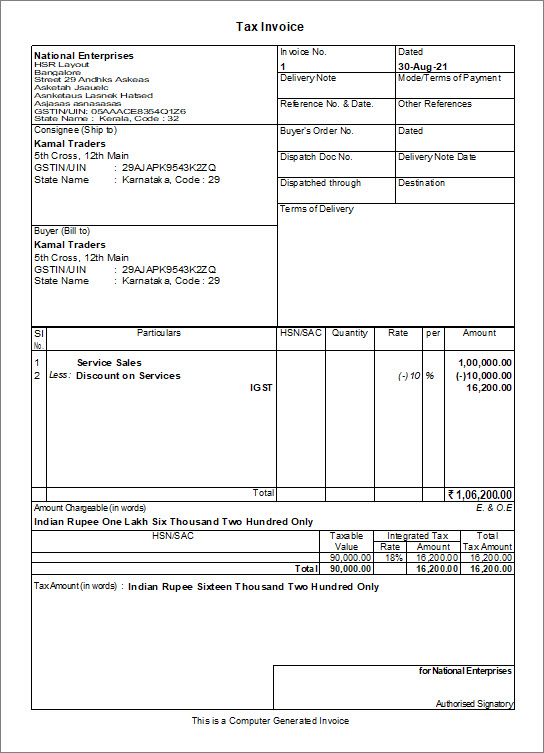Come registrare le vendite GST su sconto in TallyPrime | TallyHelp
Nella tua attività, potresti vendere articoli o beni e servizi a prezzi scontati ai tuoi clienti. E avrai bisogno del calcolo delle tasse da fare dopo aver considerato lo sconto sull’importo nella fattura. In TallyPrime, è possibile registrare le fatture di vendita per beni e servizi su sconto in modo che l’imposta dovuta sia calcolata considerando lo sconto.
Vendite GST con sconto a livello di articolo
È possibile registrare le vendite GST con sconto a livello di articolo in TallyPrime. Durante la registrazione di una transazione di vendita, è possibile inserire facilmente il tasso di sconto o l’importo per ogni articolo di magazzino. Per considerare gli sconti per le vendite GST, è necessario creare un registro di sconto e quindi selezionarlo nella fattura.
GST viene calcolato considerando lo sconto immesso per ogni articolo stock dopo aver attivato l’opzione di sconto cash/trade nella fattura. I valori fiscali corrispondenti verranno visualizzati nell’analisi GST degli articoli sulla fattura stampata.
Crea registro sconto per merci
- Gateway di Tally > Crea > digita o seleziona Registro > e premi Invio.
In alternativa, premere Alt + G (Vai a) > Crea Master > digitare o selezionare Ledger > e premere Invio.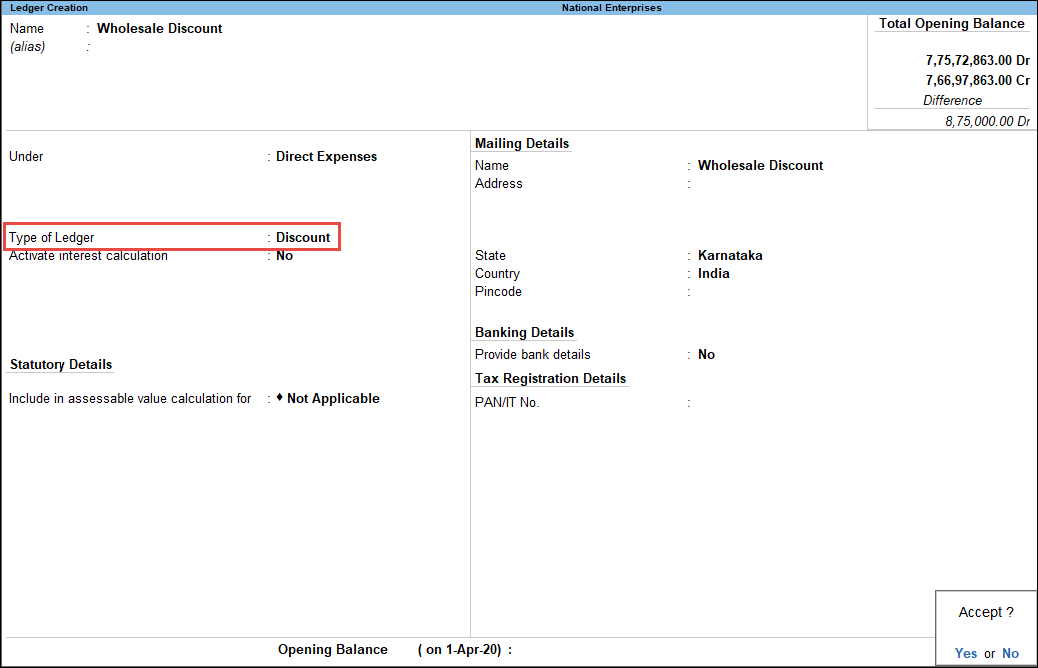
- Tipo di libro mastro: selezionare come Sconto dall’elenco Tipo di Libro mastro.
Ora l’opzione è GST applicabile? sarà impostato su Non applicabile per impostazione predefinita.
Record GST vendite di beni con sconto
- Gateway di Tally > Buoni > premere F8 (Vendite).
In alternativa, premere Alt + G (Vai a) > Crea voucher > premere F8 (Vendite).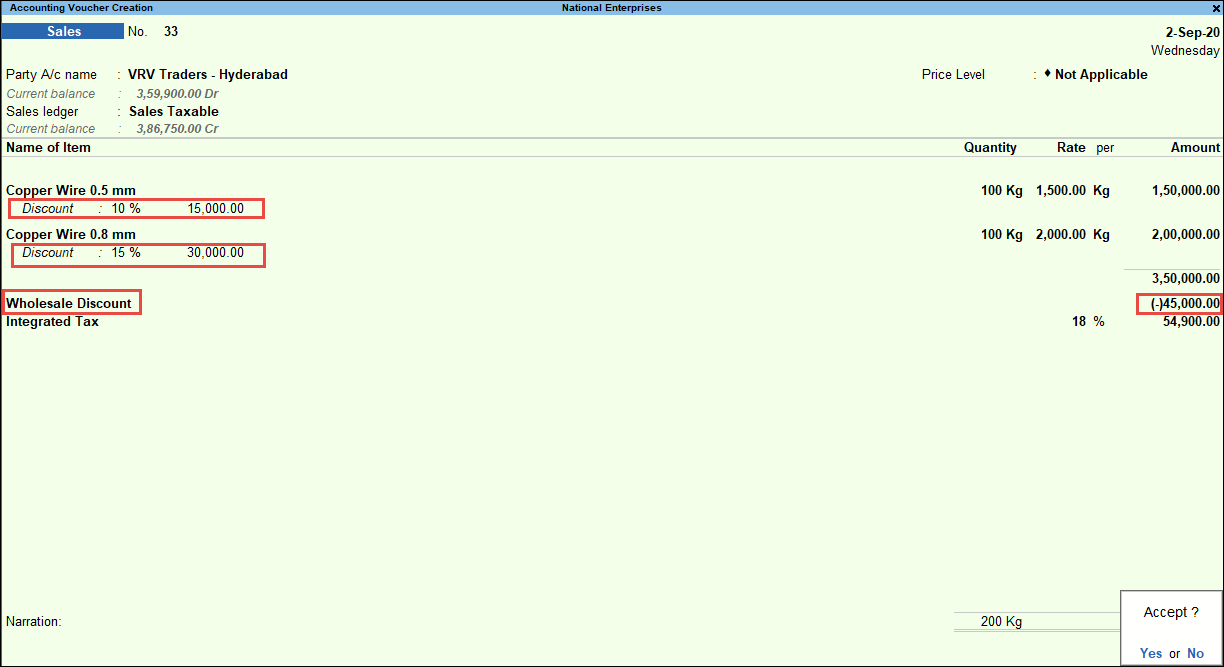
- Selezionare il nome dell’A/c della parte e il registro vendite.
- Seleziona l’articolo stock e inserisci la Quantità e la tariffa.
- In Sconto, immettere il tasso di sconto o l’importo dello sconto applicabile per l’articolo stock.
- Selezionare il registro sconto. L’importo totale dello sconto verrà calcolato e visualizzato.
Nota: È possibile modificare l’importo totale dello sconto, se necessario. Ad esempio, se si desidera consentire uno sconto massimo di Rs 50.000 in una fattura e l’importo totale dello sconto supera tale importo, è possibile modificare l’importo finale. Lo sconto sarà ripartito in base allo sconto dato a livello di articolo. - Selezionare i registri GST applicabili.
- Per visualizzare la schermata Analisi fiscale, premere Ctrl+O (Report correlati) > digitare o selezionare GST – Analisi fiscale> e premere Invio.
Nota: se sei su TallyPrime Release 1.1.3 o versioni precedenti, segui il passaggio:
Per visualizzare la schermata Analisi fiscale, premere Ctrl+I (Maggiori dettagli) > digitare o selezionare GST – Analisi fiscale> e premere Invio.- Premere Alt + F5 (Detailed) per visualizzare in modalità dettagliata i dettagli della disaggregazione fiscale. La schermata di analisi fiscale appare come mostrato di seguito:
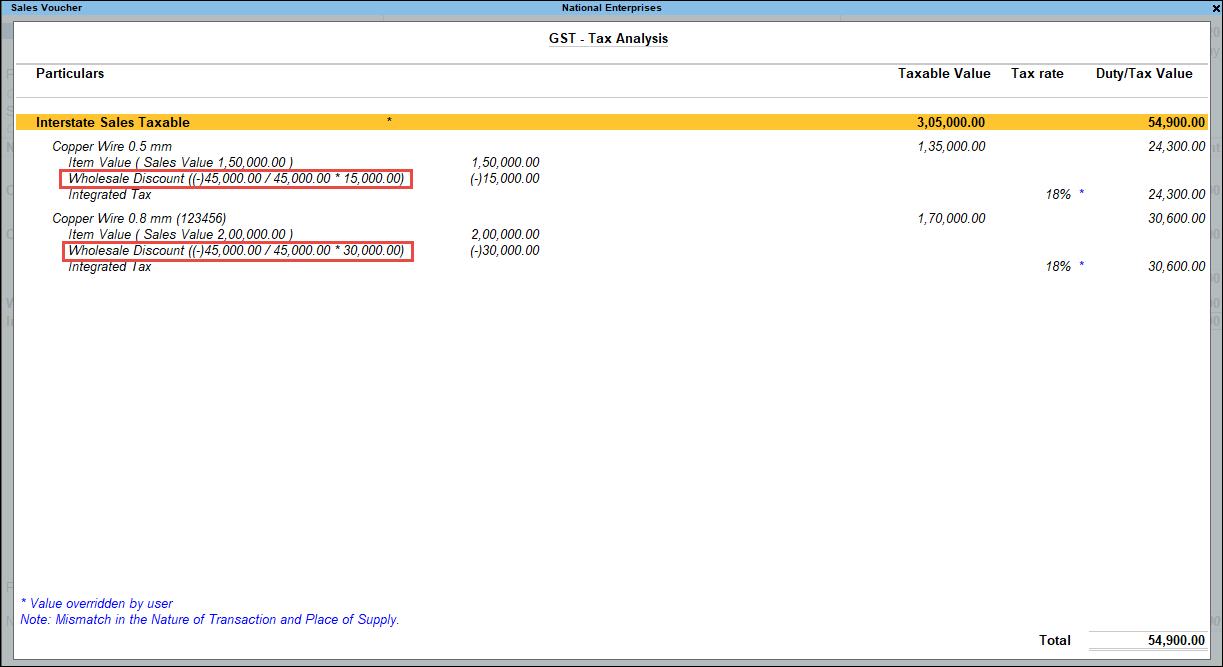
- Premere Alt + F5 (Detailed) per visualizzare in modalità dettagliata i dettagli della disaggregazione fiscale. La schermata di analisi fiscale appare come mostrato di seguito:
- Nella fattura di vendita, premere Ctrl+P e premere P (Stampa) per stampare la fattura
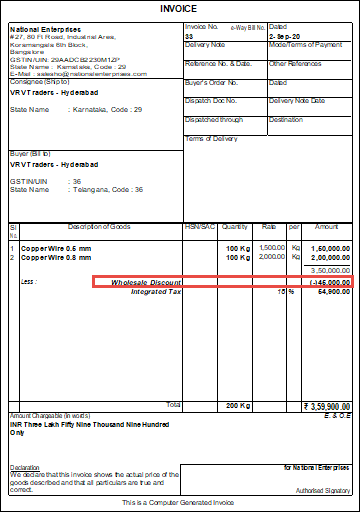
Record GST di Vendita di Servizio con Sconto
il Tuo business può coinvolgere la fornitura di servizi quali la consulenza, distribuzione, branding & comunicazioni, di ingegneria o di & costruzione ad un prezzo scontato. In questi casi, è possibile registrare una fattura di vendita in TallyPrime con i registri di servizio e di sconto. Sarà necessario registrare tale fattura di vendita per i servizi in sconto con un registro di servizio e un registro di sconto.
Se non sono stati creati service ledger e discount ledger per i servizi, è possibile crearli prima di registrare la fattura di vendita o al volo durante la registrazione della stessa.
Crea service ledger
Per creare un service ledger in TallyPrime che è possibile utilizzare per registrare le vendite di servizi, seguire i passaggi per creare ledger in TallyPrime con le modifiche menzionate nella procedura fornita di seguito.
Per sapere come creare un libro mastro in TallyPrime, clicca qui.
- Selezionare Account di vendita dall’elenco dei gruppi.
- Set è GST applicabile a applicabile.
- Specificare i dettagli GST.
- Imposta i dettagli Set/Alter GST su Yes.
Viene visualizzata la schermata Dettagli GST per Ledger. - In Tassabilità, selezionare Imponibile.
- Inserire l’imposta integrata e il Cess, se applicabile.
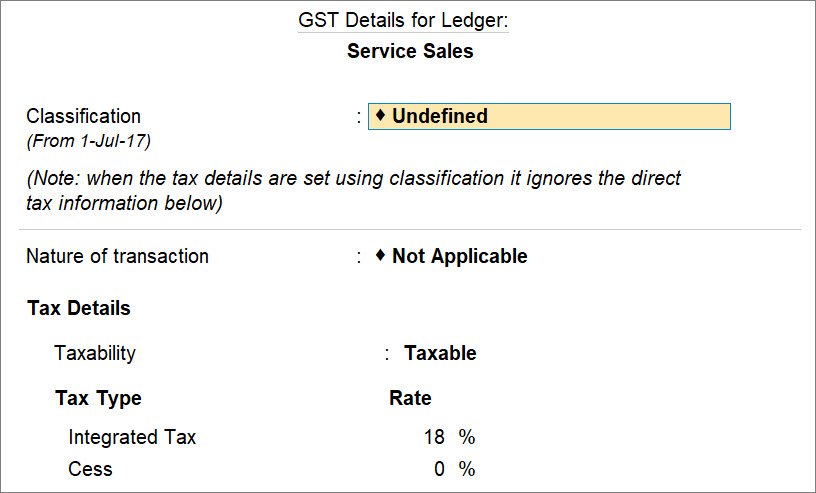
- Premere Ctrl+A per salvare.
- Imposta i dettagli Set/Alter GST su Yes.
- In Tipo di fornitura, selezionare Servizi.
Il registro di servizio appare come mostrato di seguito.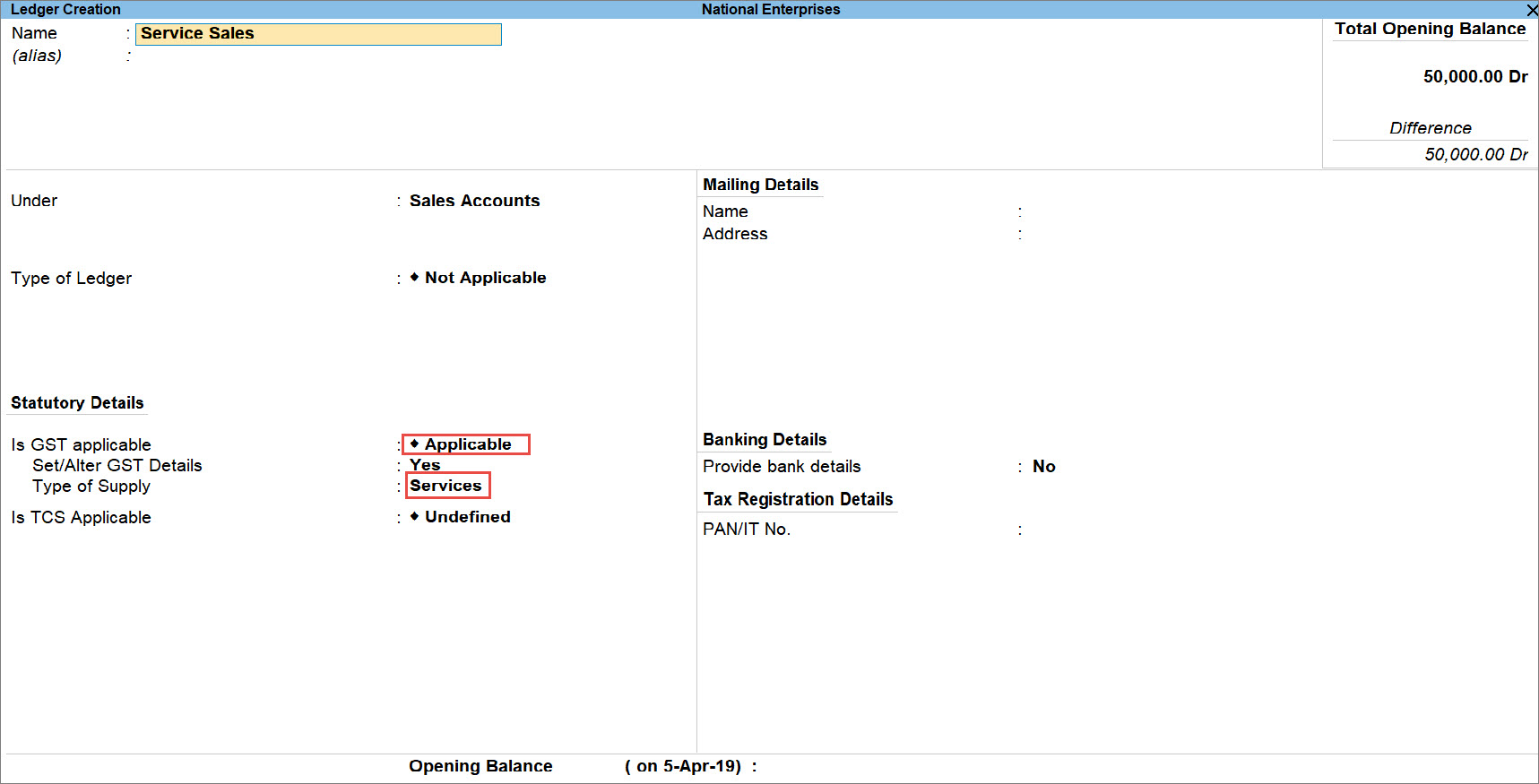
- Come sempre, premere Ctrl+A per salvare il registro.
Crea registro sconto per servizi
Per creare un registro sconto da utilizzare per la vendita di servizi, seguire i passaggi per la creazione di registri in TallyPrime con le modifiche menzionate nella procedura fornita di seguito.
Per sapere come creare un libro mastro in TallyPrime, clicca qui.
- Selezionare Spese indirette dall’elenco dei gruppi.
- Set è GST applicabile a non applicabile.
- Sotto Includi nel calcolo del valore valutabile per, selezionare GST.
Ciò garantirà che GST venga calcolato dopo aver dedotto lo sconto dall’importo del servizio in una transazione. - In Appropriato a, selezionare Servizi.
Il registro sconto appare come mostrato di seguito.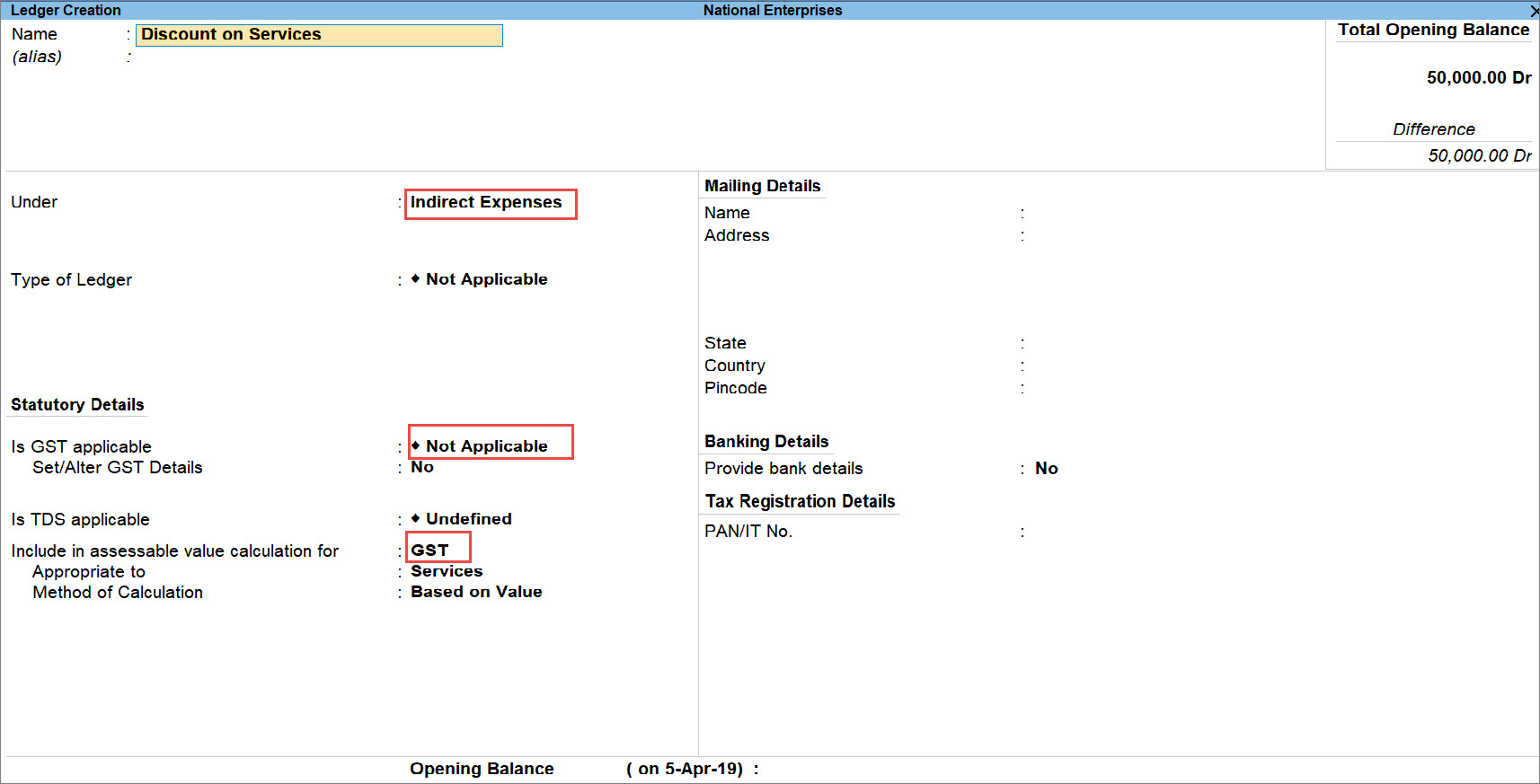
- Come sempre, premere Ctrl+A per salvare il registro.
Registra la transazione di vendita GST con sconto
Quando si registra una transazione con servizi, è necessario registrarla nella modalità Fattura contabile. Seguire la procedura fornita di seguito.
- Gateway di Tally > Buoni > premere F8 (Vendite).
In alternativa, premere Alt + G (Vai a) > Crea voucher > premere F8 (Vendite). - Premere Ctrl+H (Cambia modalità) > selezionare Fattura contabile dall’elenco delle modalità/usi e premere Invio.
- Selezionare il nome dell’A/c del partito e immettere la schermata Dettagli del partito, a seconda dei casi.
- In Informazioni:
- Selezionare il registro di servizio e immettere l’importo, a seconda dei casi.
- Seleziona Discount ledger e inserisci lo sconto in percentuale con il segno meno.
Lo sconto verrà calcolato sotto Importo. - Selezionare i registri GST, a seconda dei casi.
La tassa verrà calcolata.
- Per visualizzare la schermata Analisi fiscale, premere Ctrl + O (Report correlati) > digitare o selezionare GST-Analisi fiscale > e premere Invio.
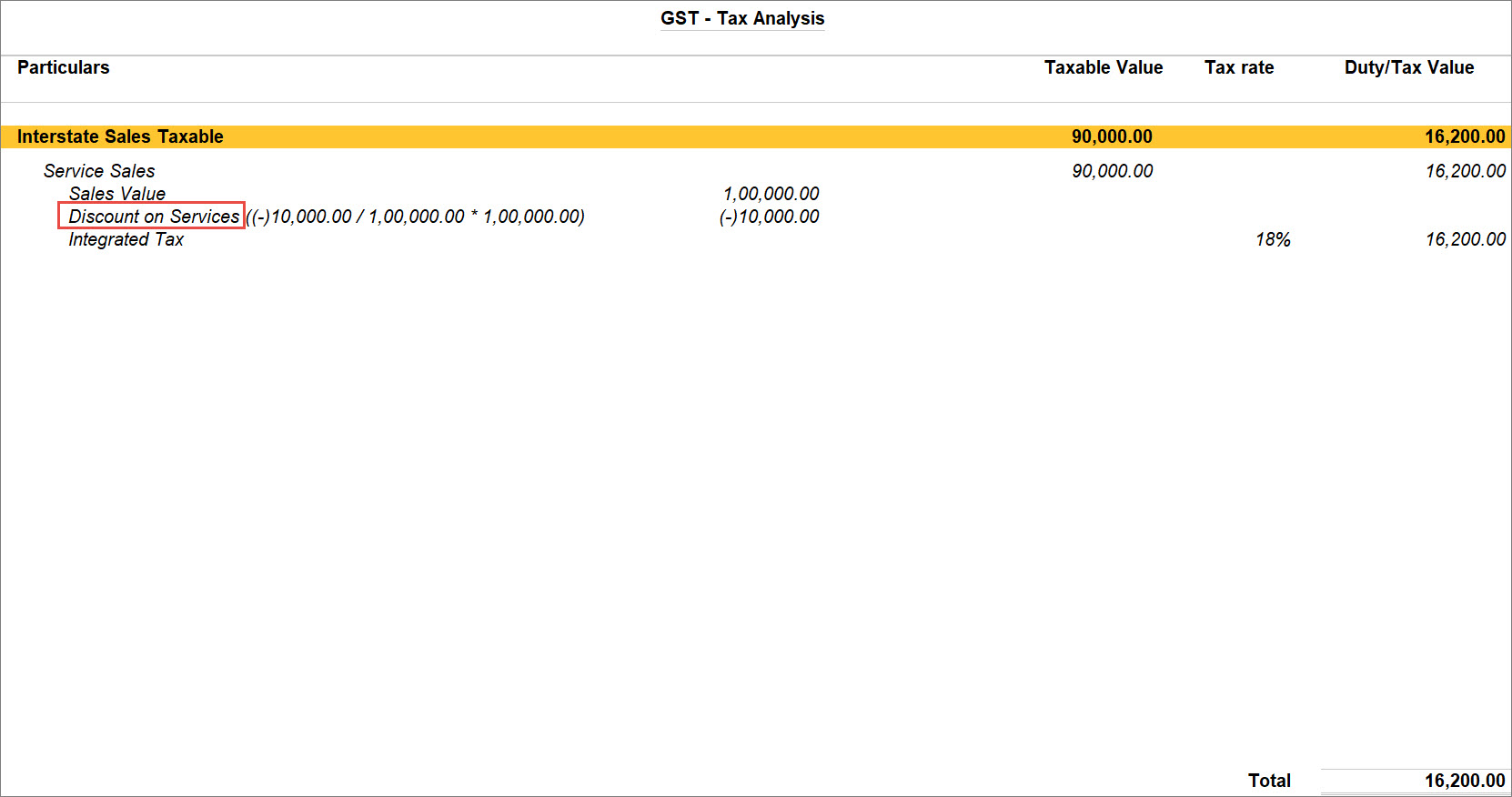
Note: If you are on TallyPrime Release 1.1.3 or earlier, follow the step:To Display the Tax Analysis screen, press Ctrl+I (More Details) > type or select GST – Tax Analysis > and press Enter.Press Alt+F5 (Detailed) to view in detailed mode of tax break-up details. The Tax Analysis screen appears as shown below.
- Inserisci la narrazione, se necessario.
La Fattura di vendita appare come mostrato di seguito.
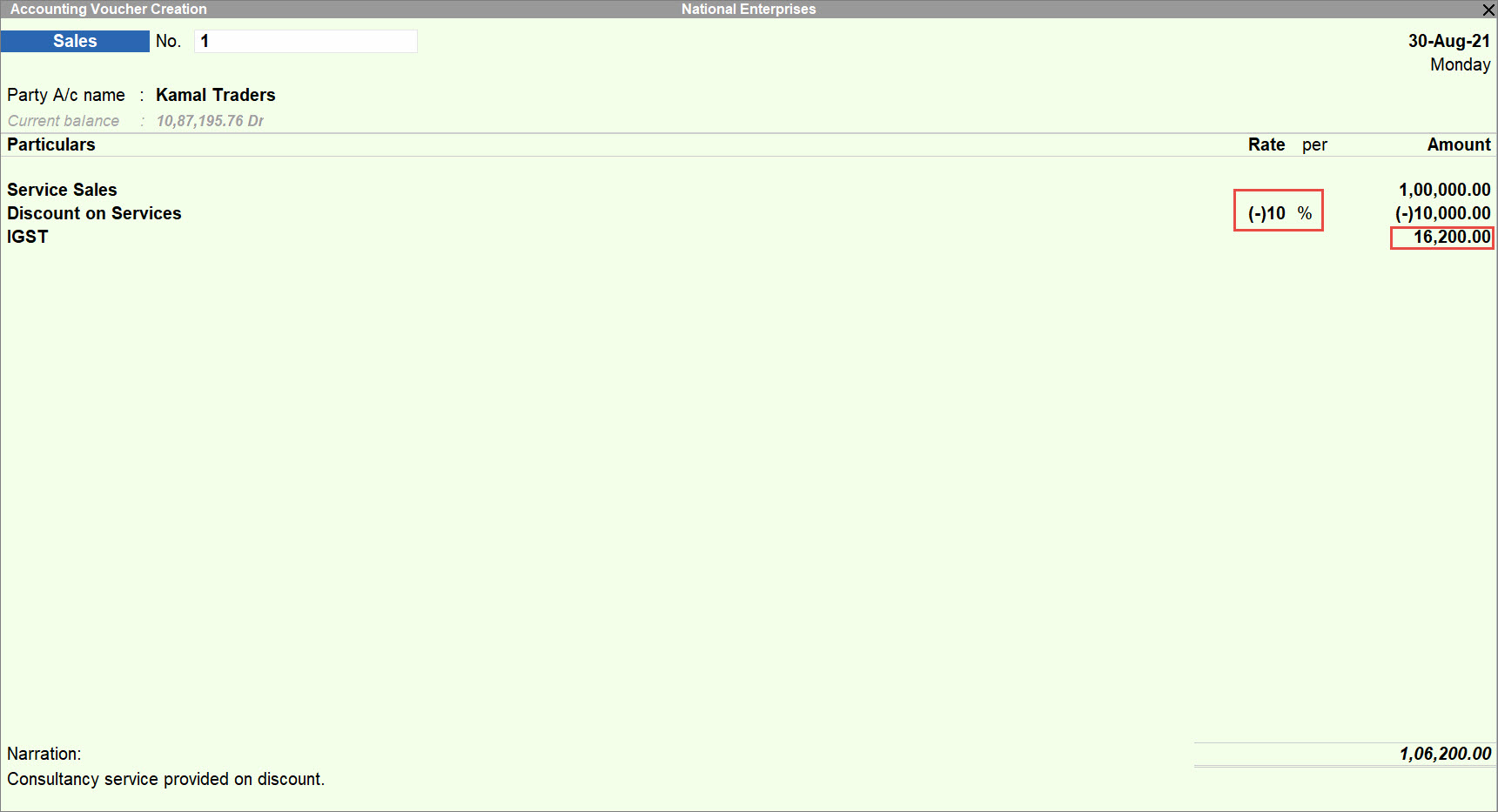
- Per stampare, dalla Fattura di vendita, premere Ctrl+P > P (Stampa).
La stampa della Fattura di vendita apparirà come mostrato di seguito.